Cara Memperbaiki Spotify Web Player Tidak Berfungsi
Miscellanea / / August 04, 2021
Apakah Anda juga menderita Spotify Web Player masalah tidak berfungsi? Jika demikian, baca artikel untuk menyingkirkan masalah ini.
Kita semua mungkin sudah tidak asing lagi dengan platform musik digital premium. Di sini Anda dapat mengakses jutaan lagu secara online. Hal yang menarik tentang platform ini adalah tidak terbatas pada aplikasi seluler. Ini berfungsi di browser web di PC juga. Menurut saya, Spotify Web Player adalah salah satu situs web yang paling dicintai di seluruh dunia. Anda dapat mengakses musik Spotify Anda dari mana saja di dunia menggunakan browser Anda.
Ini adalah fitur yang mendalam, dan, pada saat yang sama, itu juga cacat dengan berbagai bug dan gangguan. Saat ini, banyak pengguna melaporkan bahwa itu tidak berfungsi dengan baik di masing-masing. Tapi, sementara itu, tidak terlalu sulit untuk diperbaiki. Jadi, ya, jika Anda mengalami masalah ini, kami sarankan Anda mengikuti kemungkinan perbaikan pemecahan masalah yang kami jelaskan di bawah ini. Jadi, mari selami panduan lebih dalam untuk mengetahui mengapa Spotify Web Player tidak berfungsi bersama dengan perbaikannya.

Cara Memperbaiki Spotify Web Player Tidak Berfungsi
Jika Anda bertanya kepada saya ketika saya mengalami masalah ini, saya benar-benar terkejut dan memikirkan mengapa masalah ini terjadi. Jadi, saya mulai mencari beberapa solusi potensial untuk memperbaiki Spotify Web Player saya tidak berfungsi. Dan coba tebak? Setelah penyelidikan, saya menemukan beberapa perbaikan yang efektif untuk ini dan memutuskan untuk membantu kalian juga. Nah, memperbaiki masalah ini bukanlah tugas yang menantang untuk dilakukan. Anda hanya perlu mengikuti beberapa hal.
Jadi, berikut adalah beberapa perbaikan untuk menyingkirkan Spotify Web Player yang tidak berfungsi dalam masalah versi Windows 10 N. Tapi tunggu! Sebelum kita melangkah lebih jauh menuju langkah-langkahnya, Anda mungkin mengetahui beberapa detail yang diperlukan.
Jika Anda berpikir tentang apa itu Windows 10 N, maka itu hampir mirip dengan versi Windows 10 lainnya. Tapi, mereka tidak datang dengan fungsionalitas media yang dimuat sebelumnya yang beberapa dengan versi Windows 10 arus utama. Juga, itu tidak memiliki fungsi pemutaran media apa pun, dan itulah alasan mengapa pengguna membutuhkan Spotify Web Player untuk memutar musik favorit mereka di mana saja, kapan saja.
Untungnya, Anda diizinkan untuk mengunduh dan menginstal paket fitur media menggunakan situs web Microsoft. Setelah Anda mengunduh dan menginstalnya dengan sukses, cukup restart browser Edge Anda, atau jika Anda mau, Anda juga dapat me-reboot perangkat.
Sekarang, setelah berhasil di-boot ulang, mulai browser Edge Anda, dan hanya itu, Anda akan dapat mengakses Spotify Web Player di PC Windows 10 Anda. Tapi, ingat satu hal: Anda masih tidak diizinkan untuk mengunduh dan menginstal paket fitur media jika Anda menggunakan versi Windows 10 yang berbeda. Jadi, jangan takut jika Anda memiliki versi lain dari Windows 10. Sebagai gantinya, coba metode yang disebutkan di bawah ini:
Langkah:
- Pertama-tama, Anda dapat meluncurkan Spotify Web Player di jendela terpisah atau pribadi.

- Setelah itu, periksa apakah ada ekstensi yang terpasang di browser Anda yang mengganggu pemutar web. Jika demikian, maka nonaktifkan.
- Jika bukan itu masalahnya, hapus data cache browser Anda bersama dengan cookie.
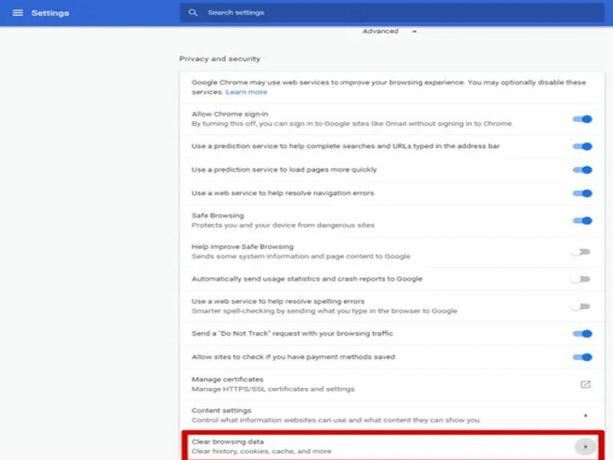
-
Juga, jika Anda mendapatkan pesan pop-up yang mengatakan, “pemutaran konten yang dilindungi tidak diaktifkan.” Ini berarti Anda harus mengaktifkannya di browser Anda.
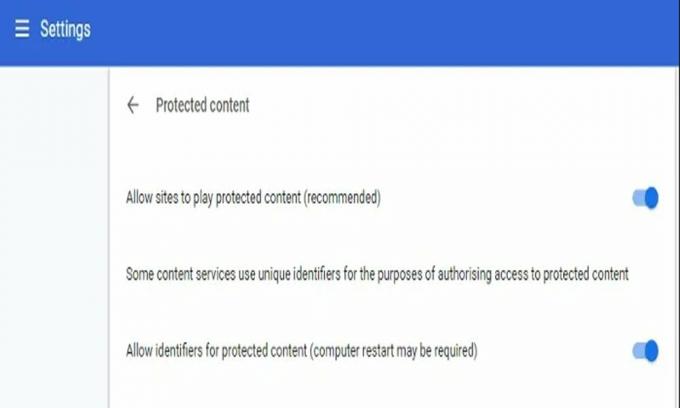
- Namun, terkadang yang terjadi adalah Spotify Web Player berfungsi dengan baik tetapi tidak dapat memutar trek musik. Jadi, dalam hal ini, Anda harus mencoba membersihkan cache DNS PC Anda. Banyak pengguna melaporkan bahwa ini membantu mereka memperbaiki Spotify Web Player yang tidak berfungsi.
Jadi, hanya itu yang perlu Anda ketahui tentang memperbaiki Spotify Web Player yang tidak berfungsi. Kami harap kami telah berhasil memberi Anda gambaran yang jelas tentang mengapa dan bagaimana cara memperbaiki masalah yang menjengkelkan ini. Namun, jika Anda masih terjebak pada masalah yang sama, sebaiknya hubungi tim dukungan Spotify untuk bantuan lebih lanjut. Komentar jika Anda memiliki keraguan tentang ini. Sementara itu, Anda dapat melihat saluran YouTube kami untuk lebih banyak game dan konten terkait teknologi.
Iklan

![Cara Memasang Stock ROM di Gionee M5 Lite [File Firmware / Unbrick]](/f/b6d1634ef87bc22e49b3fdadbe6daa6e.jpg?width=288&height=384)

![Cara Memasang Stock ROM pada Lava iris 88s [Firmware / Unbrick / Downgrade]](/f/cd5e1c8c0984b0c6b847a8a233c1a578.jpg?width=288&height=384)